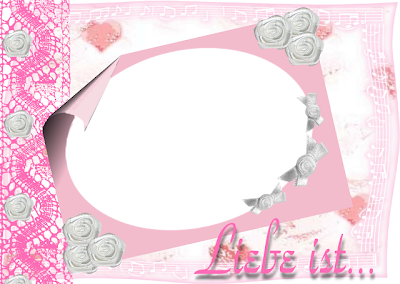इंटरनेट का इस्तेमाल आजकल हर कोई करता है। कोई २G से कोई 3G से तो कोई
ब्रॉडबेंड से नेट चलाता है। 2G की स्पीड स्लो होती है, 3G अपने नाम के
हिसाब से फ़ास्ट ही चलता है लेकिन जो बीएसएनएल का ब्रोडबेंड है उस पर वो
स्पीड नहीं मिल पाती जो हम प्लान के साथ लेते है।
मैं भी बीएसएनएल का ब्रॉडबैंड प्लान इस्तेमाल करता हु। जिसकी स्पीड प्लान के हिसाब से 2 एमबीपीएस होनी चाहिए। लेकिन हकीकत तो ये है की इसकी स्पीड कभी 500KB से ऊपर नहीं जाती। अब इन सरकारी कम्पनी को क्या बोले कुछ बोलना ही बेकार है।
इंटरनेट की दुनिया मैं बहुत सी ऐसी ट्रिक है। जिसके द्वारा हम अपने नेट की स्पीड कुछ हद तक को बढ़ा ही सकते है। कुछ ऐसी ट्रिक मैंने अपनी पिछली कई पोस्टो में दी है। आज भी कुछ ऐसी ही ट्रिक बता रहा हु जिसे करने के बाद आप अपने नेट की स्पीड बढ़ा सकते है। चाहे आप 2G 3G या फिर ब्रोडबेंड का इस्तेमाल करते हो इस ट्रिक को करने के बाद आपकी नेट की स्पीड में थोडा अंतर जरुर आएगा चाहे तो अजमा कर देखे।
ये गूगल का पब्लिक DNS सिस्टम है। इस ट्रिक को करने के लिए आपको अपनी विंडो के कंट्रोल पैनल में जाना होगा। उसके बाद Network Connections खोले फिर जो भी आपनी कम्पनी का नेट है जेसा मेरा बीएसएनएल है। उस पर राईट क्लीक करके प्रोपर्टी खोले जेसा आप ऊपर चित्र में देख रहे है। इसके बाद Networking Tab पर क्लीक करे। फिर internet protocol पर क्लीक करके प्रोपर्टी पर क्लीक करे। इसके बाद Use The Following DNS Server Addresses पर क्लीक करके खाली बॉक्स में 8.8.8.8 और 8.8.4.4 चित्र के अनुसार लिख कर ओके कर दे। इसके बाद अपना नेट डिसकनेक्ट करके दुबारा चला कर देखे स्पीड में जरुर फर्क पड़ा होगा।
मैं भी बीएसएनएल का ब्रॉडबैंड प्लान इस्तेमाल करता हु। जिसकी स्पीड प्लान के हिसाब से 2 एमबीपीएस होनी चाहिए। लेकिन हकीकत तो ये है की इसकी स्पीड कभी 500KB से ऊपर नहीं जाती। अब इन सरकारी कम्पनी को क्या बोले कुछ बोलना ही बेकार है।
इंटरनेट की दुनिया मैं बहुत सी ऐसी ट्रिक है। जिसके द्वारा हम अपने नेट की स्पीड कुछ हद तक को बढ़ा ही सकते है। कुछ ऐसी ट्रिक मैंने अपनी पिछली कई पोस्टो में दी है। आज भी कुछ ऐसी ही ट्रिक बता रहा हु जिसे करने के बाद आप अपने नेट की स्पीड बढ़ा सकते है। चाहे आप 2G 3G या फिर ब्रोडबेंड का इस्तेमाल करते हो इस ट्रिक को करने के बाद आपकी नेट की स्पीड में थोडा अंतर जरुर आएगा चाहे तो अजमा कर देखे।
ये गूगल का पब्लिक DNS सिस्टम है। इस ट्रिक को करने के लिए आपको अपनी विंडो के कंट्रोल पैनल में जाना होगा। उसके बाद Network Connections खोले फिर जो भी आपनी कम्पनी का नेट है जेसा मेरा बीएसएनएल है। उस पर राईट क्लीक करके प्रोपर्टी खोले जेसा आप ऊपर चित्र में देख रहे है। इसके बाद Networking Tab पर क्लीक करे। फिर internet protocol पर क्लीक करके प्रोपर्टी पर क्लीक करे। इसके बाद Use The Following DNS Server Addresses पर क्लीक करके खाली बॉक्स में 8.8.8.8 और 8.8.4.4 चित्र के अनुसार लिख कर ओके कर दे। इसके बाद अपना नेट डिसकनेक्ट करके दुबारा चला कर देखे स्पीड में जरुर फर्क पड़ा होगा।